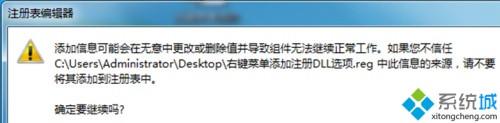Win7笔记本系统如何添加"注册dll"和"反注册dll"文件
12-11
具体步骤如下:
1、新建一个记事本,复制以下代码内容到记事本中;
Windows Registry Editor Version 5.00
[HKEY_CLASSES_ROOT/dllfile/shell]
[HKEY_CLASSES_ROOT/dllfile/shell/register]
@="注册DLL文件"
[HKEY_CLASSES_ROOT/dllfile/shell/register/command]
@="regsvr32 %1"
[HKEY_CLASSES_ROOT/dllfile/shell/Unregister]
@="卸载DLL文件"
[HKEY_CLASSES_ROOT/dllfile/shell/Unregister/command]
@="regsvr32 /u %1"
2、点击“文件——另存为”注册dll.reg的文件名,保存类型为所有文件;
3、创建好文件后,双击REG文件导入注册表,在弹出的窗口中,点击“确定”即可。
Win7笔记本添加“注册dll”和“反注册dll”文件的方法介绍到这里,这样右键菜单注册dll”和“反注册dll”选项了,注册dll和卸载dll变得更加方便了。